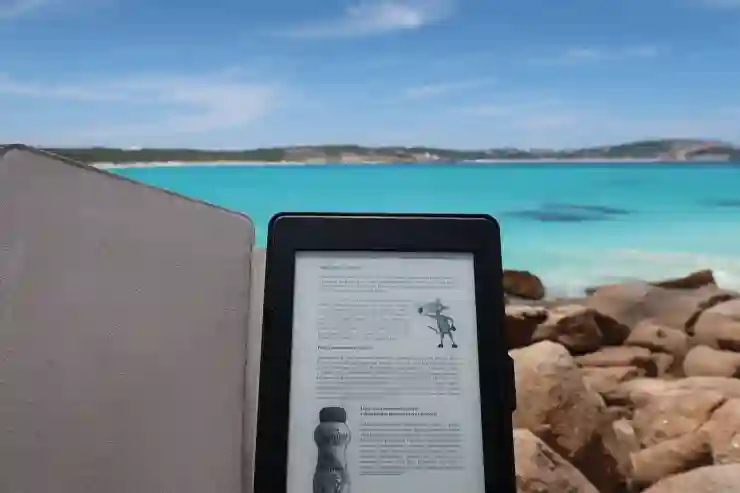PDF 파일은 문서 공유와 저장에 매우 유용하지만, 때로는 용량이 커져 불편을 초래할 수 있습니다. 특히 이메일 첨부나 클라우드 저장 공간을 고려할 때, 파일 크기를 줄이는 것이 중요합니다. 다행히도 PDF 용량을 줄이는 방법은 생각보다 간단합니다. 다양한 도구와 기술을 활용하면 손쉽게 파일 크기를 최적화할 수 있습니다. 아래 글에서 자세하게 알아봅시다.
파일 압축 소프트웨어 활용하기
압축 프로그램 설치 및 사용법
PDF 파일의 용량을 줄이는 가장 간단한 방법 중 하나는 전문적인 압축 프로그램을 사용하는 것입니다. 다양한 무료 및 유료 소프트웨어가 존재하는데, 대표적으로 WinRAR, 7-Zip 등이 있습니다. 이들 프로그램은 PDF 파일뿐만 아니라 여러 형식의 파일들을 손쉽게 압축할 수 있도록 도와줍니다. 사용법도 매우 간단합니다. 먼저 소프트웨어를 설치한 후, 원하는 PDF 파일을 선택하고 마우스 우클릭을 통해 ‘압축하기’ 또는 ‘아카이브 만들기’ 옵션을 선택하면 됩니다. 설정에서 압축 수준을 조정할 수 있으며, 이 설정에 따라 최종 결과물이 달라질 수 있으니 적절한 수준을 선택하는 것이 중요합니다.
온라인 압축 서비스 이용하기
또 다른 방법으로는 온라인에서 제공하는 PDF 압축 서비스를 활용하는 것입니다. 이 방식은 별도의 소프트웨어를 설치하지 않고도 쉽게 사용할 수 있다는 장점이 있습니다. 많은 웹사이트가 이러한 서비스를 제공하며, 몇 가지 단계를 거쳐 PDF 파일의 용량을 줄일 수 있습니다. 예를 들어, 업로드 버튼을 클릭하여 파일을 선택하고, 이후 압축 옵션을 설정한 뒤 다운로드 링크를 받으면 됩니다. 다만, 개인 정보 보호 측면에서 민감한 자료는 주의해야 하며, 신뢰할 수 있는 사이트를 이용하는 것이 좋습니다.
압축 후 품질 확인하기
파일 크기를 줄인 후에는 반드시 문서의 품질을 체크해야 합니다. PDF 파일은 텍스트와 이미지가 혼합된 형식이기 때문에, 압축 과정에서 일부 요소가 손상될 수 있습니다. 따라서 최종 결과물을 열어보며 글씨체가 깨지거나 이미지 해상도가 떨어지지 않았는지 확인해야 합니다. 만약 문제가 발생했다면 다른 압축 방식을 시도하거나 품질 설정을 조정해볼 필요가 있습니다.
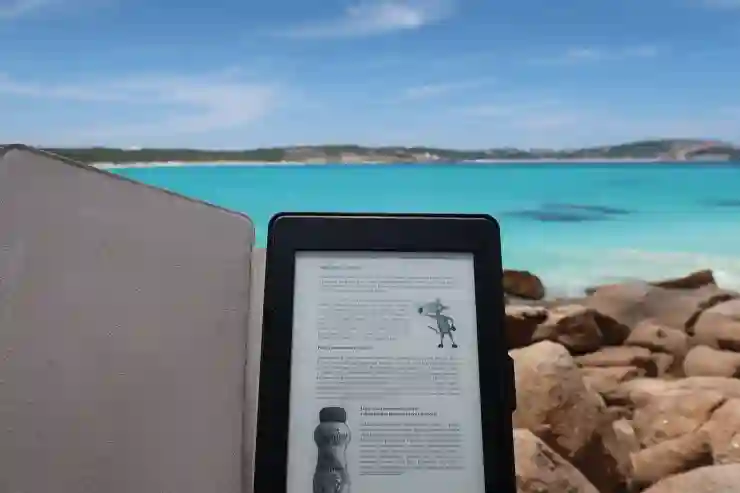
PDF 파일 용량 줄이는 간단한 방법 안내
이미지 최적화하기
불필요한 이미지 제거하기
PDF 파일 내부에 포함된 이미지는 용량 증가의 주요 원인이 될 수 있습니다. 따라서 불필요한 이미지를 삭제하는 것이 효과적입니다. 이를 위해 PDF 편집 프로그램이나 도구를 사용해 필요 없는 이미지를 찾아내고 제거하세요. 특히 높은 해상도의 이미지가 포함되어 있다면 저해상도로 변경하거나 아예 삭제해도 문서 내용에 큰 영향을 주지 않을 경우가 많습니다.
이미지 포맷 변경하기
PDF 문서 내에 포함된 이미지를 JPEG나 PNG 같은 다른 포맷으로 변환함으로써 용량 절감을 할 수도 있습니다. JPEG 포맷은 일반적으로 더 작은 파일 크기를 제공하므로 이미지 품질에 크게 영향을 미치지 않으면서도 공간 절약 효과를 볼 수 있습니다. 물론 변환 전에 원본 이미지를 백업해두는 것을 권장합니다.
이미지 크기 조절하기
PDF 내의 각 이미지 크기를 조절하여 전체 용량을 줄일 수도 있습니다. 문서에 포함된 모든 이미지를 일괄적으로 작게 만들거나 특정 부분만 선택적으로 조정할 수 있는 툴이 많이 존재합니다. 이렇게 하면 필요한 정보는 유지하면서도 불필요하게 큰 이미지로 인한 용량 문제를 해결할 수 있어 효율적입니다.
문서 내용 최적화하기
중복된 내용 제거하기
때때로 PDF 문서 내에는 중복되는 텍스트나 표 등이 존재할 수 있습니다. 이러한 중복 내용을 제거하면 자연스럽게 파일 크기도 감소하게 됩니다. 문서를 세심하게 검토하여 같은 내용이 반복되지 않도록 정리하고 수정하는 과정을 거쳐야 합니다.
폰트 최소화 및 통합하기
PDF에서는 여러 폰트를 사용하면 그만큼 용량이 늘어나게 됩니다. 불필요하게 많은 폰트를 사용하는 대신 필요한 폰트로 통합하거나 단일 폰트로 변경하여 크기를 줄일 수 있습니다. 또한 문서 내에 삽입된 폰트를 모두 임베드하지 않고 필요 최소한으로 제한함으로써 용량 절감 효과를 볼 수 있습니다.
불필요한 메타데이터 삭제하기
PDF 파일에는 작성자 정보, 수정 일시 등 다양한 메타데이터가 포함되어 있을 수 있으며, 이러한 데이터 또한 전체 용량에 영향을 미칠 수 있습니다. 필요한 경우 외부와 공유하지 않는다면 이러한 메타데이터를 삭제하여 용량 감소 효과를 누릴 수 있으니 확인해보세요.
전문적인 PDF 편집 도구 사용하기
Adobe Acrobat Pro 활용법
Adobe Acrobat Pro와 같은 전문적인 PDF 편집 프로그램은 다양한 기능과 함께 효율적인 압축 기능도 제공합니다. 이 프로그램에서는 ‘파일’ 메뉴에서 ‘작업 진행’을 선택하고 ‘최적화’를 클릭하여 세부 사항을 설정할 수 있는데, 여기에서는 이미지 품질, 불필요한 객체 삭제 등의 다양한 옵션이 제공됩니다.
다양한 필터 적용하여 최적화 하기
전문 편집 도구에서는 필터 기능을 통해 특정 조건에 맞춘 콘텐츠 최적화를 수행할 수도 있습니다. 예를 들어 오래된 버전의 요소들을 자동으로 정리하거나 특정 페이지 범위만 최적화하도록 설정할 수도 있어 더욱 세밀하게 관리 가능합니다.
자동화 스크립트 활용하기
더욱 고급 사용자라면 자동화 스크립트를 작성해서 반복적인 작업 과정을 단순화할 수도 있습니다. 대규모 프로젝트나 많은 양의 PDF 파일 처리 시 스크립트를 통해 한 번에 여러 작업을 실행함으로써 시간을 절약하고 효율성을 높일 수 있는 방법입니다.
클라우드 서비스 활용하기
Google Drive 및 Dropbox 사용법
클라우드 서비스인 Google Drive나 Dropbox는 기본적으로 저장공간 부족 문제를 해결해주는 좋은 솔루션입니다. 이들 서비스를 통해 직접적으로 PDF 파일들을 관리하면서 온라인에서 공유 가능하며 자동으로 백업까지 이루어져 안전성을 보장받습니다.
PandaDoc과 DocuSign 같은 서비스 이용하기
PandaDoc이나 DocuSign 같은 전문 서명 플랫폼은 PDF 문서를 쉽게 관리하고 동시에 필요한 경우 저용량 버전으로 변환해주기도 합니다. 이런 서비스를 이용하면 계약서나 중요 문서를 안전하게 전송하면서도 공간 문제 없이 사용할 수 있어 유용합니다.
클라우드 기반의 PDF 리더기 활용하기
최근에는 클라우드 기반으로 운영되는 PDF 리더기도 많이 등장했습니다. 이를 통해 모바일 기기에서도 간편하게 접근할 수 있고, 추가적인 저장 공간 없이도 여러 기능들을 이용할 수 있어 매우 편리합니다.
마지막 생각
PDF 파일의 용량을 줄이는 것은 문서 관리와 저장 공간 절약에 매우 중요합니다. 다양한 방법을 통해 효율적으로 파일 크기를 최적화할 수 있으며, 이를 통해 사용자 경험을 개선할 수 있습니다. 압축 소프트웨어, 이미지 최적화, 문서 내용 정리 등 여러 기법을 활용하여 필요한 정보는 유지하면서도 용량을 줄일 수 있습니다. 적절한 방법을 선택하여 귀하의 PDF 파일을 더욱 효율적으로 관리하시기 바랍니다.
부가적인 정보
1. PDF 파일의 용량 최적화는 사용자 편의성을 높이고 전송 속도를 개선하는 데 도움을 줍니다.
2. 각종 온라인 도구와 소프트웨어를 활용하면 손쉽게 PDF 파일을 압축하고 최적화할 수 있습니다.
3. 압축 후에는 항상 품질 확인이 필요하며, 문제가 발생할 경우 다른 방법을 시도해야 합니다.
4. 클라우드 서비스를 이용하면 안전하게 PDF 파일을 저장하고 공유할 수 있어 유용합니다.
5. 전문적인 도구를 사용하면 더욱 세밀한 조정과 자동화를 통해 효율성을 극대화할 수 있습니다.
전체 내용 요약
PDF 파일의 용량 감소를 위한 여러 방법으로는 압축 소프트웨어 사용, 온라인 서비스 이용, 이미지 최적화 및 문서 내용 정리가 있습니다. 전문적인 편집 도구인 Adobe Acrobat Pro를 활용하면 보다 효과적으로 작업할 수 있으며, 클라우드 서비스는 안전한 저장과 공유를 제공합니다. 이러한 다양한 접근 방식을 통해 PDF 문서를 효율적으로 관리하고 필요 없는 용량 문제를 해결하는 것이 가능합니다.